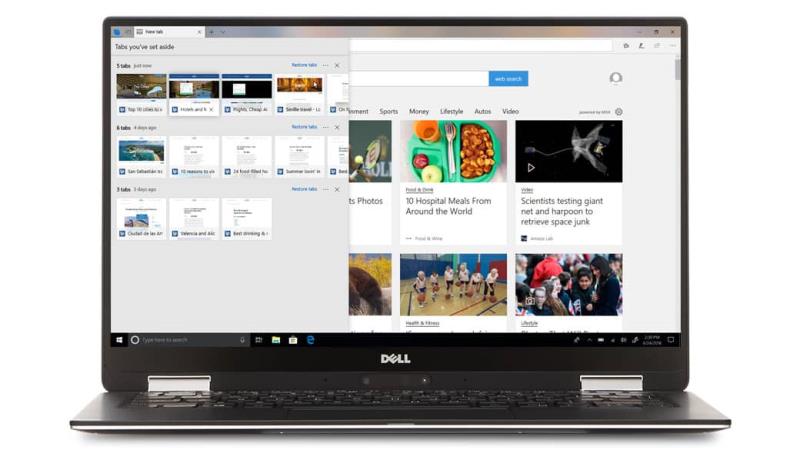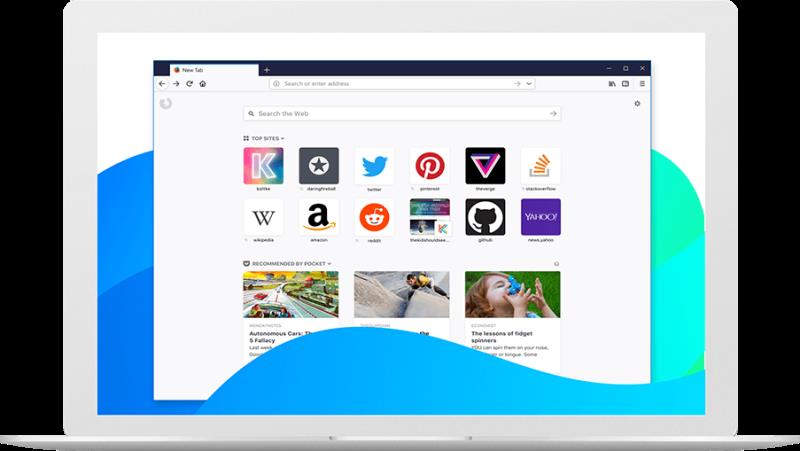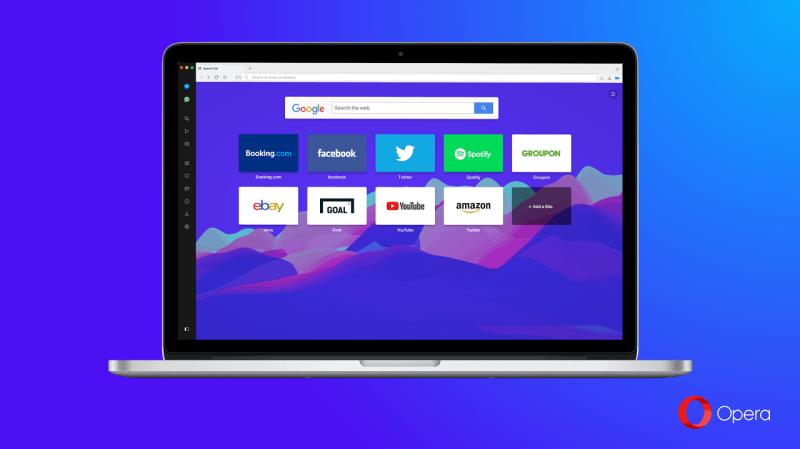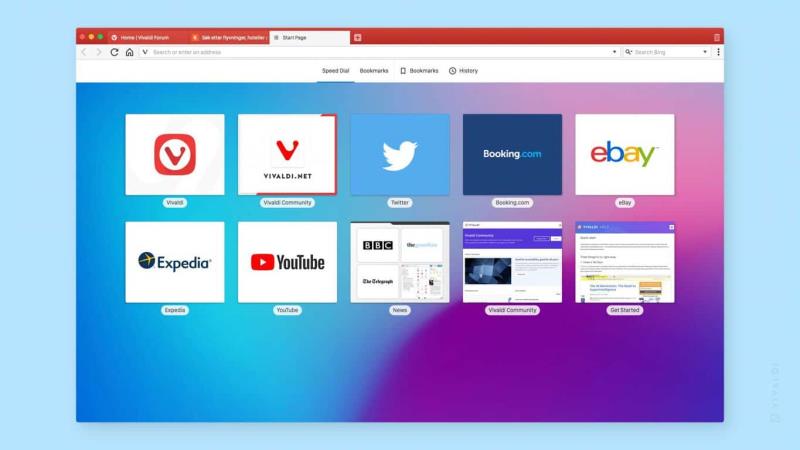Το πρόγραμμα περιήγησής σας είναι μια από τις πιο χρησιμοποιούμενες εφαρμογές σας, επομένως είναι σημαντικό να επιλέξετε αυτή που λειτουργεί καλύτερα για εσάς. Σε αυτό το άρθρο, θα δούμε μερικές από τις πιο δημοφιλείς επιλογές που είναι διαθέσιμες για τα Windows 10 και θα εξηγήσουμε τις διαφορές τους – αλλά θυμηθείτε, η τελική απόφαση εξαρτάται από εσάς.
Microsoft Edge
Πρώτος είναι ο Microsoft Edge. Είναι το επίσημο πρόγραμμα περιήγησης ιστού της Microsoft για τα Windows 10, που κυκλοφόρησε παράλληλα με το λειτουργικό σύστημα το 2015. Θα το βρείτε προεγκατεστημένο σε κάθε νέο μηχάνημα Windows 10, καρφιτσωμένο στη γραμμή εργασιών δίπλα στο κουμπί Έναρξη και έτοιμο για χρήση.
Το μεγάλο πλεονέκτημα του Edge είναι η στενή ενσωμάτωσή του με τα υπόλοιπα Windows 10. Λειτουργίες όπως ο συγχρονισμός, η κοινή χρήση, ακόμη και οι φωνητικές εντολές Cortana λειτουργούν απρόσκοπτα και αυτόματα. Όλα συνδέονται μέσω του λογαριασμού σας Microsoft.
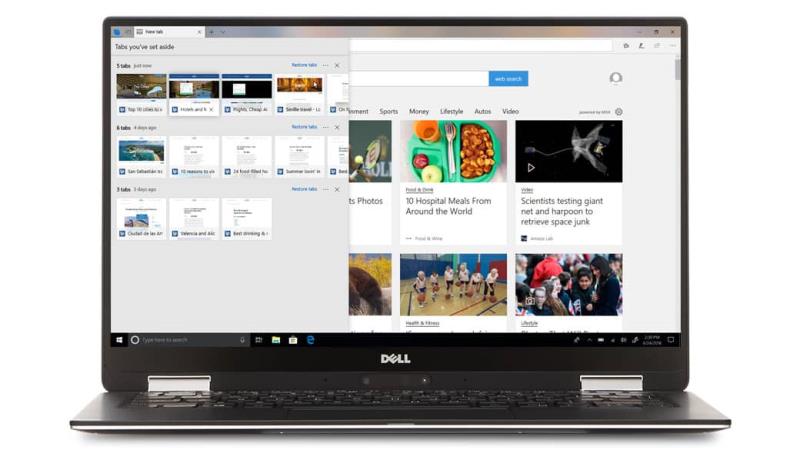
Το 2018, ο Edge έχει εξελιχθεί σημαντικά από τον ενίοτε αναξιόπιστο πρώην εαυτό του. Μεγάλο μέρος της επίμονης κριτικής γύρω από το πρόγραμμα περιήγησης επικεντρώνεται στη διεπαφή χρήστη που προσανατολίζεται στην αφή και στην τάση του να υστερεί έναντι των ανταγωνιστών του κατά την εφαρμογή νέων προτύπων ιστού.
Ωστόσο, σε μια νέα συσκευή Windows 10, το Edge θα είναι μια αξιόπιστη επιλογή για τους περισσότερους χρήστες, καθώς «απλώς λειτουργεί» εκτός συσκευασίας. Έρχεται μάλιστα με ορισμένες αποκλειστικές δυνατότητες, όπως υποστήριξη σχεδίασης σε ιστοσελίδες μέσω Windows Ink, που το καθιστούν ιδιαίτερα κατάλληλο για tablet και μετατρέψιμα.
Google Chrome
Ακολουθεί το Google Chrome, μακράν το πιο δημοφιλές πρόγραμμα περιήγησης ιστού παγκοσμίως με πάνω από 60% συνολικό μερίδιο αγοράς. Το Chrome αναπτύχθηκε τόσο γρήγορα εστιάζοντας στη δημιουργία ενός αξιόπιστου και γεμάτου προγράμματος περιήγησης, ιδιότητες που εξακολουθούν να ισχύουν σήμερα.
Όπως όλα τα προγράμματα περιήγησης σε αυτήν τη λίστα, το Chrome είναι δωρεάν λήψη με μια απλή διαδικασία εγκατάστασης. Είναι διαθέσιμο σε μια τεράστια γκάμα πλατφορμών, ώστε να έχετε πρόσβαση στα δεδομένα περιήγησής σας όπου κι αν βρίσκεστε. Τα χαρακτηριστικά περιλαμβάνουν έναν καθαρό και απλό οπτικό σχεδιασμό, προηγμένη λειτουργικότητα συγχρονισμού και ένα ώριμο οικοσύστημα επεκτάσεων με χιλιάδες διαθέσιμες επιλογές. Το Chrome τείνει επίσης να είναι ένα από τα πρώτα προγράμματα περιήγησης που εφαρμόζουν νέα πρότυπα ιστού και αναδυόμενες δυνατότητες, επομένως είναι απίθανο να αντιμετωπίσετε προβλήματα συμβατότητας κατά την περιήγηση στον ιστό.
Όπως και με οτιδήποτε άλλο, υπάρχουν και μειονεκτήματα. Με τα χρόνια, το Chrome έχει φουσκώσει και μπορεί να υποφέρει από προβλήματα διαχείρισης μνήμης σε συσκευές χαμηλότερης τεχνολογίας – ένα πρόβλημα που η Google αντιμετωπίζει ενεργά πρόσφατα. Το πρόγραμμα περιήγησης είναι επίσης στενά συνδεδεμένο με το οικοσύστημα της Google και τις υπηρεσίες cloud, με την εταιρεία να μπορεί να χρησιμοποιεί τα δεδομένα συγχρονισμού σας για τη δημιουργία στοχευμένων διαφημίσεων και προτεινόμενου περιεχομένου από προεπιλογή. Ωστόσο, το Chrome είναι ένα ευέλικτο και πλήρως εξοπλισμένο πρόγραμμα περιήγησης που είναι ιδιαίτερα κατάλληλο για βαρείς χρήστες.
Mozilla Firefox
Η χρήση του Mozilla Firefox έχει μειωθεί εδώ και αρκετά χρόνια, με το πρόγραμμα περιήγησης να είναι πλέον πολύ λιγότερο δημοφιλές από ό,τι ήταν στο παρελθόν. Ωστόσο, μετά την επανεφεύρεση του προγράμματος περιήγησης από τη Mozilla με το πρόγραμμα μηχανικής "Quantum", ο Firefox είναι καλύτερος από ποτέ πρόγραμμα περιήγησης σε καθημερινή χρήση.
Τώρα βασίζεται σε σύγχρονα υποστρώματα που έχουν βελτιώσει δραστικά την απόδοση. Η διεπαφή "Quantum" είναι μοντέρνα και διακριτική, συμπεριλαμβανομένης της επιλογής ενός σκούρου θέματος που ταιριάζει με τα χρώματα των Windows σας. Ο Firefox είναι επίσης ένα ώριμο και ευέλικτο πρόγραμμα περιήγησης όπως το Chrome, με ένα μεγάλο οικοσύστημα επεκτάσεων και προηγμένες ενσωματωμένες λειτουργίες για συγχρονισμό, στιγμιότυπα οθόνης και επιλογές σελιδοδεικτών. Υπάρχει ακόμη και μια ενσωματωμένη λειτουργία αφής εάν έχετε tablet ή μετατρέψιμη συσκευή.
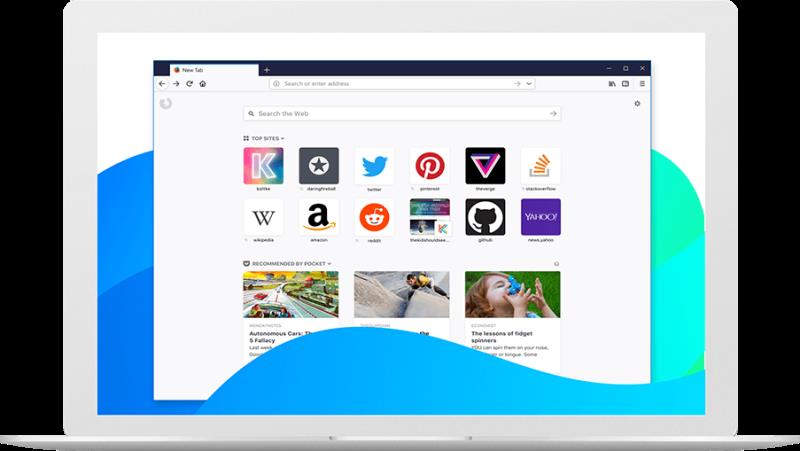
Σε αντίθεση με τον Chrome, ο Firefox υιοθετεί μια προσέγγιση που αφορά το απόρρητο στα δεδομένα χρήστη, με την ευγενική προσφορά του μητρικού οργανισμού Mozilla. Οι φράσεις πρόσβασης κρυπτογράφησης συγχρονισμού δεν αποστέλλονται ποτέ σε διακομιστές Mozilla – αν και αυτό είναι δυνατό στο Chrome, η επιλογή είναι απενεργοποιημένη από προεπιλογή.
Ο Firefox είναι ένα εξαιρετικό πρόγραμμα περιήγησης εάν έχετε επίγνωση του απορρήτου ή θέλετε περισσότερες επιλογές προσαρμογής από αυτές που παρέχει το Chrome. Από την ενσάρκωσή του στην Quantum, είναι γρήγορο, με απόκριση και μοντέρνο για άλλη μια φορά, επομένως μην αφήσετε τα στατιστικά χαμηλής χρήσης να σας απογοητεύσουν. Όπως και ο Chrome, οι ενημερώσεις διανέμονται κάθε μήνα και ο Firefox έχει καλό ιστορικό όσον αφορά την έγκαιρη εφαρμογή νέων τεχνολογιών.
ΛΥΡΙΚΗ ΣΚΗΝΗ
Το Opera είναι ένα άλλο πρόγραμμα περιήγησης που κάποτε απολάμβανε ευρεία χρήση, αλλά τώρα χάνει την εύνοια του. Από τη μετάβαση στη μηχανή διάταξης Blink το 2013, η Opera άρχισε να επικρίνεται από πρώην χρήστες που ήταν δυσαρεστημένοι με την αλλαγή. Το 2016, το πρόγραμμα περιήγησης Opera και τα στοιχεία κινητής τηλεφωνίας πωλήθηκαν σε μια κινεζική κοινοπραξία, με την εναπομένουσα νορβηγική μητρική εταιρεία Opera Software να μετονομάζεται σε Otello.
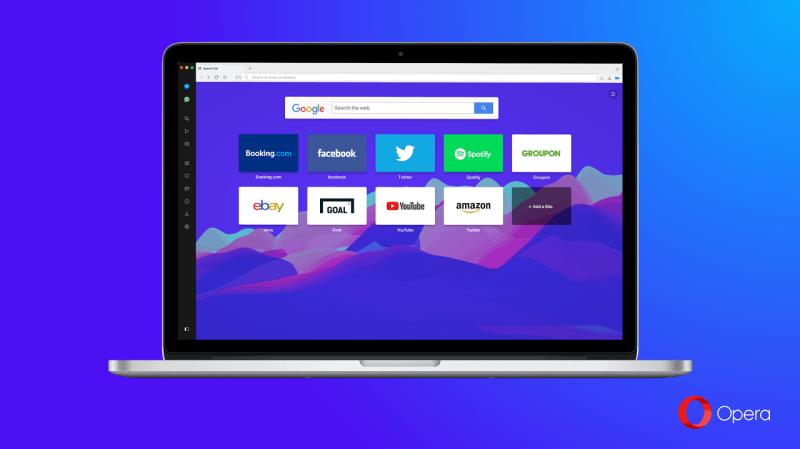
Παρά τις αλλαγές των τελευταίων ετών, η Opera είναι ακόμα ζωντανή και σε ενεργό ανάπτυξη. Οι πρόσφατες εκδόσεις του προγράμματος περιήγησης έχουν επικεντρωθεί στον εκσυγχρονισμό της διεπαφής και στην προσθήκη προηγμένων λειτουργιών. Η Opera πρόσθεσε ένα ενσωματωμένο πρόγραμμα αποκλεισμού διαφημίσεων πριν από το Chrome και παρέχει επίσης μια δωρεάν απεριόριστη υπηρεσία VPN. Άλλα χαρακτηριστικά, όπως οι ενσωματωμένες δυνατότητες εξοικονόμησης μπαταρίας, χρησιμεύουν στην περαιτέρω διάκριση του Opera από άλλα προγράμματα περιήγησης.
Δυστυχώς, υπάρχουν ακόμα λίγα πράγματα στη σύγχρονη Opera, η οποία δεν εφαρμόζεται επίσης στον Chrome ή τον Firefox. Αν δεν είστε ήδη χρήστης του Opera, μπορεί να βρείτε λίγα πράγματα για να σας δελεάσουν να χρησιμοποιήσετε το πρόγραμμα περιήγησης. Ακόμα κι έτσι, η Opera προσφέρει μια διαφορετική εμπειρία περιήγησης στους αντιπάλους της, συμπεριλαμβανομένης μιας προσαρμόσιμης σελίδας ταχείας κλήσης και πλαϊνών πλαισίων – δοκιμάστε το αν είστε κουρασμένοι με τα κοινά στοιχεία της διεπαφής μεταξύ Edge, Chrome και Firefox.
Βιβάλντι
Το Vivaldi είναι ένα σχετικά νέο πρόγραμμα περιήγησης ιστού που στοχεύει συγκεκριμένα ισχυρούς χρήστες με απαιτητικές απαιτήσεις. Προσφέρει μοναδικές δυνατότητες που δεν μπορείτε να βρείτε αλλού, συμπεριλαμβανομένων επιλογών λεπτομερούς θεμάτων, προηγμένες δυνατότητες διαχείρισης καρτελών και προσαρμόσιμες συντομεύσεις πληκτρολογίου για σχεδόν κάθε λειτουργία.
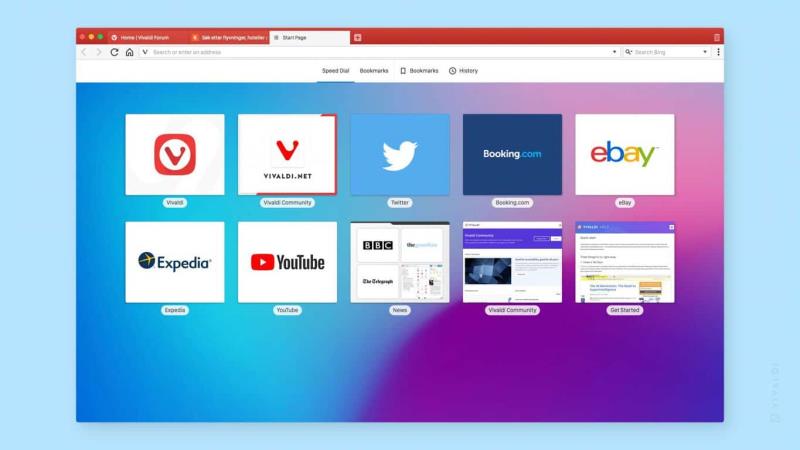
Το Vivaldi κατασκευάζεται από μια ομάδα με επικεφαλής τον Jon von Tetzchner, τον αρχικό δημιουργό της Opera. Αυτή η κληρονομιά φαίνεται στη διεπαφή του προγράμματος περιήγησης, με πολλές δυνατότητες ουσιαστικά πιο εκλεπτυσμένες εκδόσεις των πρωτοτύπων τους Opera. Το πρόγραμμα περιήγησης βασίζεται στη μηχανή προγράμματος περιήγησης ανοιχτού κώδικα Chromium στην καρδιά του Google Chrome, επομένως υποστηρίζει σύγχρονα πρότυπα ιστού με τον ίδιο τρόπο όπως το ίδιο το Chrome.
Παρόλο που το Vivaldi θα είναι πιο ωφέλιμο για προχωρημένους χρήστες, ο καθένας μπορεί να εκμεταλλευτεί τις δυνατότητες του προγράμματος περιήγησης για να βελτιώσει τη ροή εργασίας του. Όπως και ο Firefox, το Vivaldi δίνει έμφαση στο απόρρητο των χρηστών και περιλαμβάνει ένα σύνολο μέτρων που θα σας βοηθήσουν να παραμείνετε ασφαλείς στο διαδίκτυο – όπως η προσφορά του DuckDuckGo ως προεπιλεγμένης μηχανής αναζήτησης. Το πρόγραμμα περιήγησης κινείται γρήγορα με τακτικές εκκινήσεις νέων λειτουργιών και ενθαρρύνονται τα σχόλια των χρηστών για να βοηθήσουν στην καθοδήγηση μελλοντικών προσθηκών.
Internet Explorer
Ο Internet Explorer δεν είναι πλέον ένα προτεινόμενο πρόγραμμα περιήγησης ιστού στα Windows 10. Αν και παραμένει παρόν στο λειτουργικό σύστημα, ο Internet Explorer (IE) έχει αντικατασταθεί από τον Microsoft Edge και η ανάπτυξη του IE δεν βρίσκεται πλέον σε εξέλιξη.
Το πρόγραμμα περιήγησης είναι πλέον ξεπερασμένο και στερείται υποστήριξης για πολλές από τις τεχνολογίες που χρησιμοποιούνται σε σύγχρονους ιστότοπους. Το σύνολο χαρακτηριστικών του είναι επίσης ωχρό σε σύγκριση με οποιαδήποτε από τις άλλες επιλογές σε αυτήν τη λίστα. Γενικά, δεν είναι πιθανό να αντιμετωπίσετε οποιαδήποτε ανάγκη να χρησιμοποιήσετε τον Internet Explorer σε υπολογιστή με Windows 10.
Τούτου λεχθέντος, το IE παραμένει εγκατεστημένο στα Windows 10 για χρήση σε περιβάλλοντα που το απαιτούν. Ορισμένα εταιρικά λογισμικά και εξειδικευμένες εφαρμογές Ιστού εξακολουθούν να απαιτούν τη λειτουργία του Internet Explorer, επομένως ο οργανισμός σας μπορεί να σας κατευθύνει να χρησιμοποιήσετε το παλιό πρόγραμμα περιήγησης. Σε προσωπικές μηχανές, σίγουρα θα είναι καλύτερα να χρησιμοποιήσετε μια πιο σύγχρονη εναλλακτική λύση.
συμπέρασμα
Όπως γράψαμε στην αρχή, η επιλογή του προγράμματος περιήγησής σας θα έπρεπε να είναι ακριβώς αυτή – δική σας. Μπορούμε να κάνουμε ορισμένες γενικές δηλώσεις, αλλά τελικά οποιαδήποτε από τις επιλογές σε αυτήν τη λίστα (εκτός από εσάς, τον Internet Explorer) καθιστά μια αξιόπιστη καθημερινή δουλειά σε μια μηχανή Windows 10 που θα ξεκινήσει το 2019.
Γενικά, θα συνιστούσαμε το Edge για απλούς και λιγότερο έμπειρους χρήστες που θέλουν απλώς να περιηγηθούν στον ιστό. Είναι έτοιμο για χρήση αμέσως και, παρά τα προβλήματα, γίνεται πιο προηγμένο με κάθε νέα ενημέρωση λειτουργιών των Windows 10.
Για τους χρήστες που αναζητούν λίγο περισσότερο έλεγχο – ή ένα καθιερωμένο οικοσύστημα επεκτάσεων – θα εξαρτηθεί από την απόφαση μεταξύ του Chrome ή του Firefox. Εάν δεν μπορείτε να αποφασίσετε, δοκιμάστε και τα δύο και επιλέξτε. Τέλος, για εκείνους τους ισχυρούς χρήστες με εκατοντάδες καρτέλες και μια έμφυτη επιθυμία να προσαρμόσουν τα πάντα, δεν υπάρχει πραγματικά εναλλακτική λύση στο Vivaldi. Αναπτύσσεται γρήγορα και περιέχει δεκάδες προηγμένες λειτουργίες που δεν θα βρείτε αλλού.
Αυτό είναι το μόνο που πρέπει να γράψετε – εκτός από το, πηγαίνετε και δοκιμάστε τα προγράμματα περιήγησης που αναφέραμε και ανακαλύψτε ποιο λειτουργεί καλύτερα για εσάς. Απλώς προσπαθήστε να μην ξεκινήσετε έναν πόλεμο προγράμματος περιήγησης στην ενότητα σχολίων.